Архивирајте поруке на Фејсбуку
Можда ћете бити више фокусирани ако Фацебоок разговори које сте прочитали и руковали не задржавајте се у пријемном сандучету за поруке. Можете да избришете разговоре. Међутим, архивирање порука их сакрива из вашег пријемног сандучета све док следећи пут не размењујете поруке са том особом.
Архивирање у Фацебоок Мессенгер премешта конверзацију у засебну фасциклу да би ваше пријемно сандуче било чисто и организовано.
Архивирајте Фацебоок разговоре на рачунару
У прегледачу рачунара, архивирајте Фацебоок разговоре на екрану Месинџера. Постоји неколико начина да стигнете тамо.
-
Изаберите Мессенгер икона у горњем десном углу Фацебоок екрана.

-
Изаберите Погледајте све у Мессенгер-у.
Ако је порука отворена и приказује се на дну Фацебоок-а, пронађите Отворите у Мессенгер-у опцију из падајућег менија поред слике профила корисника.

-
Изаберите мени са три тачке то је видљиво када пређете показивачем миша преко нити у разговору који желите да архивирате.
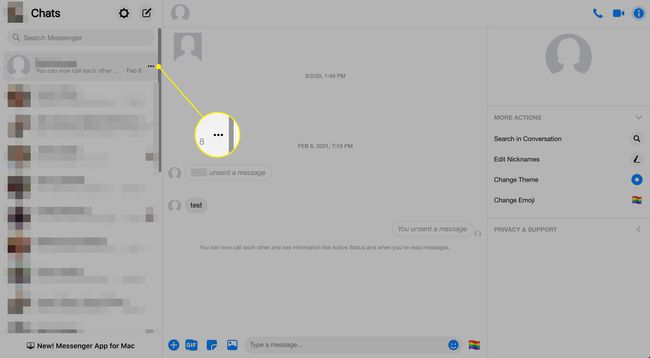
-
Изабери Сакрити из искачућег менија. Одабрана конверзација се премешта у вашу фасциклу Скривена ћаскања.
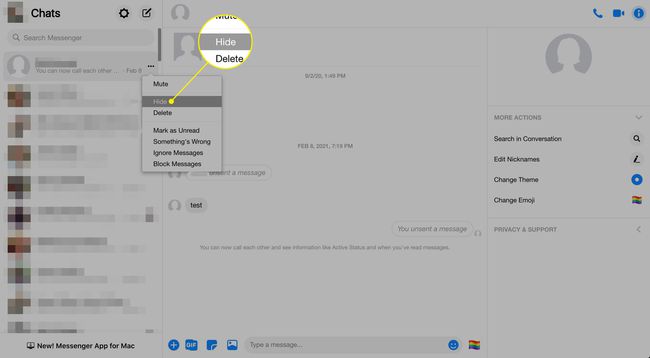
-
Да бисте видели садржај фасцикле Скривена ћаскања, изаберите Подешавања зупчаника на врху екрана Месинџера и изаберите Скривени разговори.
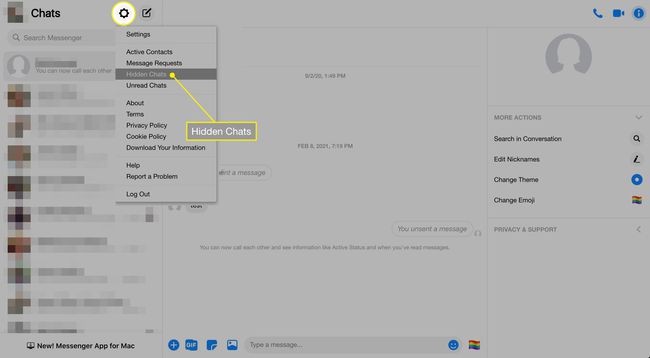
Ако је конверзација непрочитана, име пошиљаоца се појављује подебљаним словима у фасцикли Скривена ћаскања. Ако сте претходно прегледали конверзацију, име пошиљаоца се појављује уобичајеним типом.
Архивирајте помоћу апликације Фацебоок Мессенгер за иОС
На мобилним уређајима, иОС Мессенгер апликација је одвојена од Фацебоок апликације. Оба су бесплатна преузимања за ваш иПхоне или иПад. Да бисте архивирали разговор у апликацији Мессенгер за иОС уређаје:
Отворите Мессенгер на листу нити за ћаскање.
У разговору који желите да архивирате, клизите здесна налево док не видите опцију менија.
Изаберите мени са три реда.
-
Славина Архива.
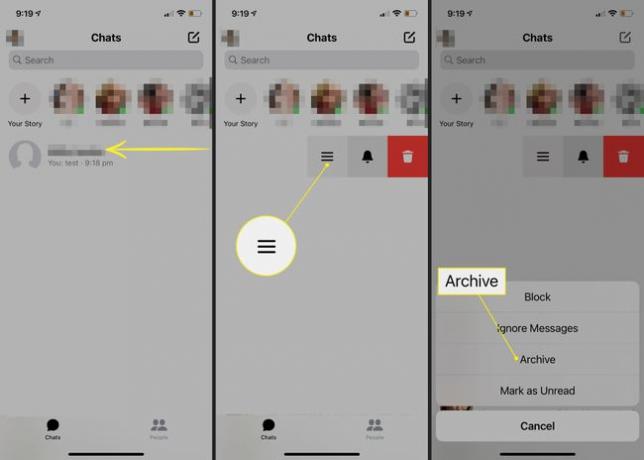
Архивирајте помоћу апликације Фацебоок Мессенгер за Андроид
На Андроид мобилним уређајима додирните и задржите разговор и изаберите Архива. Ако не видите разговор, идите на Ћаскања картицу са дна апликације или користите стрелицу уназад у горњем левом углу отвореног разговора.
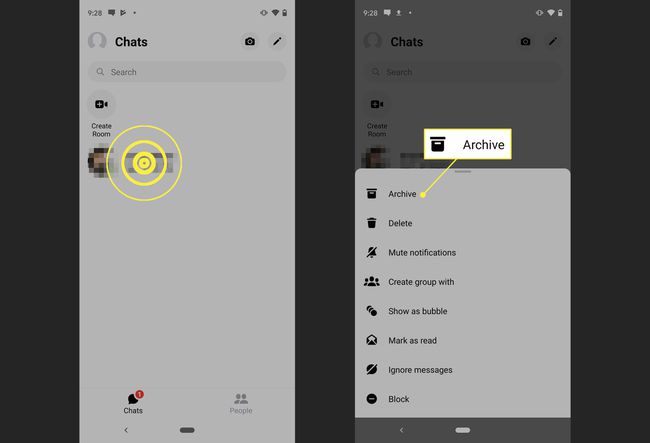
Да бисте пронашли архивирану конверзацију, унесите име особе у траку за претрагу на врху екрана апликације Мессенгер.
